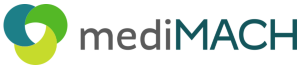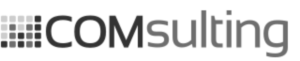Bei digitalen Medien (Online, Mobile, Digital) können Sie die gewünschte Werbeform im Reiter Online bzw. Mobile auswählen und zudem eine Berechnungsart festlegen.
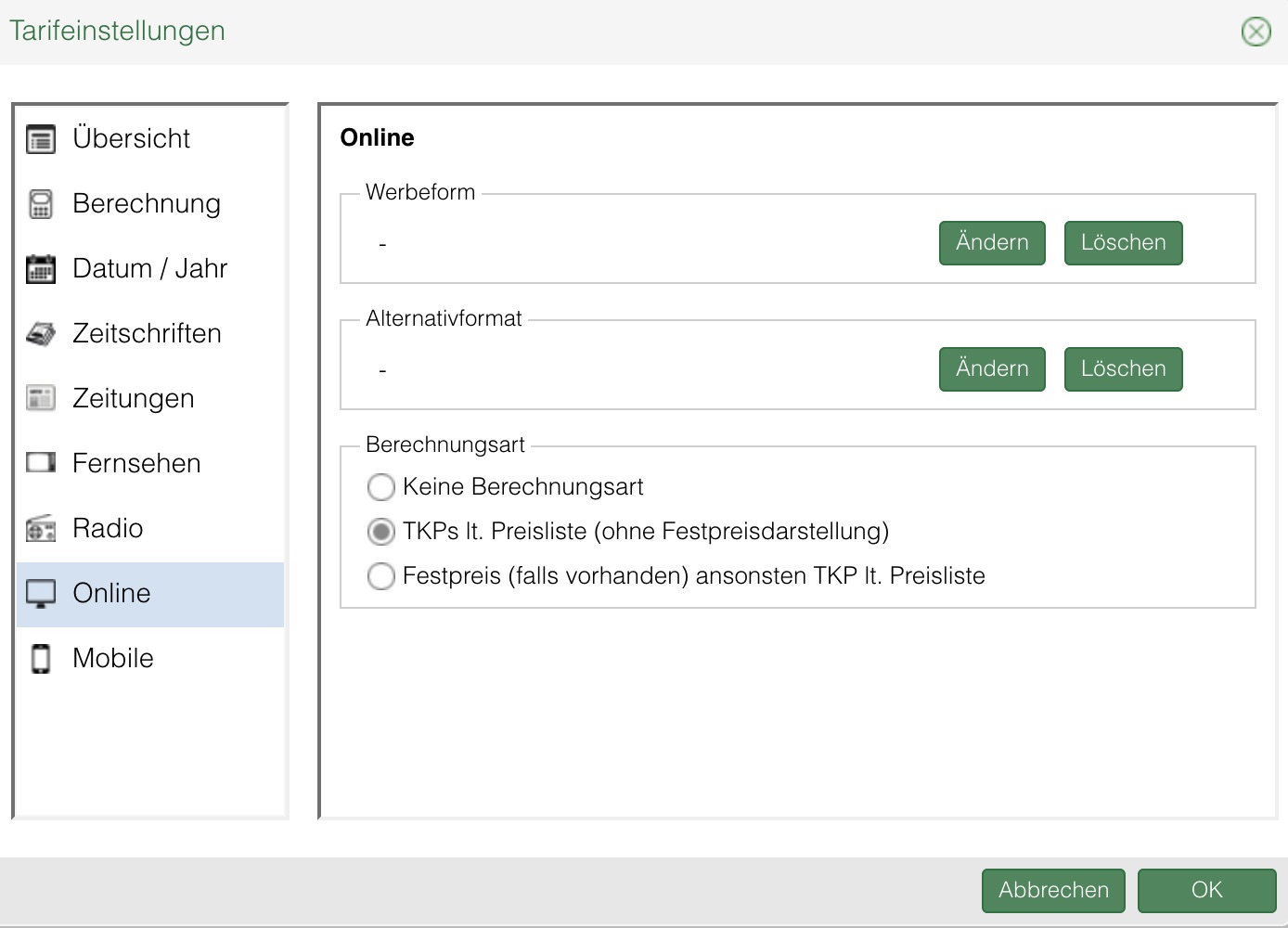
Werbeform / alternative Werbeform
Zum Einstellen der Werbeform bzw. der alternativen Werbeform klicken Sie auf "Ändern". Dann öffnet sich der Werbeformenauswahldialog zum Auswahl der allgemeinen Werbeformen. Mittels "Löschen" kann die gewählte Werbeform gelöscht werden, ohne das eine Neue festgelegt werden muss.
Das Alternativformat kann optional bestimmt werden und kommt dann zum Tragen, wenn für ein spezifische Online- bzw. Mobile-Medium das primär gewählte Format in der Tarifdatei nicht gefunden wurde. Bei der Berechnung wird in der Auswertung für eine Einheit also zunächst versucht, die Standard-Werbeform zu finden. Wenn diese keinen Preis hat, dann wird die alternative Werbeform verwendet. Wenn dies auch kein Ergebnis bringt, dann wird kein Preis angezeigt.
Berechnungsart
Bei der Berechnungsart können Sie zwischen zwei Modi auswählen:
- TKPs lt. Preisliste (ohne Festpreisdarstellung)
- Festpreis (falls vorhanden), ansonsten TKP lt. Preisliste
Mit der Einstellung "Festpreis..." können Sie wählen, ob die von den Vermarktern angegebenen Festpreise berücksichtigt werden sollen oder nicht.
Hintergrund: In einer Rangreihe wird immer mit den Leistungswerten einer Vollbelegung (100%) der Belegungseinheit gearbeitet. Wenn Festpreise zugelassen werden, dann werden diese in der Rangreihe auch berücksichtigt.
In der Praxis werden allerdings oftmals Belegungseinheiten nicht zu 100%, sondern nur zu einem kleinen Teil belegt. Um nun zu vermeiden, dass eine Belegungseinheit nur aufgrund des günstigen Festpreises ausgewählt wird – in der Planung aber ein teurerer TKP zur Kostenberechnung herangezogen wird, besteht die Möglichkeit, die Nutzung von Festpreisen zu unterdrücken (Option: TKP lt. Preisliste).
In mediMACH Online wird bei Werbeformen für Online- bzw. Mobile-Medien zwischen den „Allgemeinen Werbeformen“ und den „Individuellen Werbeformen“ unterschieden. Als „Allgemein“ gilt eine Werbeform dann, wenn es sich um eine technisch spezifizierte Standardwerbeform nach dem sog. OVK-Standard handelt. Weitere Informationen finden Sie auf der OVK-Seite:
http://www.werbeformen.de/index.php?id=4254
In den mediMACH Online sind Preis- und Rabattinformationen für mehr als 70 Allgemeine Werbeformen hinterlegt (falls in einer Studie digitale Medien auswertbar sind). Welche Werbeform auf einer Belegungseinheit zum Einsatz kommen kann, ist vom Kontext (stationär, mobil oder digital) der Belegungseinheit abhängig. Für digitale Belegungseinheiten stehen derzeit noch keine Allgemeinen Werbeformen zur Verfügung.
Darüber hinaus kann jeder Vermarkter weitere individuelle Werbeformate mit Preisinformationen versehen. Diese Werbeformate sind dabei vermarkterübergreifend – auch bei gleicher Betextung – nicht unbedingt vergleichbar.
Pro Belegungseinheit und Werbeform kann jeder Vermarkter einen TKP (Tausend-Kontakt-Preis) und/oder Festpreise laut Preisliste angeben sowie den „Kontakt-Anteil pro Werbeform“ (Inventarpotenzial). Je Vermarkter und Belegungseinheit sind zudem Rabattstaffeln hinterlegt.
Wenn eine Werbeform auf einer Belegungseinheit buchbar ist, aber kein Listenpreis dafür existiert, dann gibt mediMACH Online an Stelle des Preises „Preis auf Anfrage“ aus. Sie können sich dann an den Vermarkter wenden und sich ein individuelles Angebot machen lassen. Anschließend können Sie den Preis in Ihren Plan eingeben, damit mediMACH Online damit rechnen kann.
In den mediMACH Online sind Preis- und Rabattinformationen für mehr als 70 Allgemeine Werbeformen hinterlegt (falls in einer Studie digitale Medien auswertbar sind). Welche Werbeform auf einer Belegungseinheit zum Einsatz kommen kann, ist vom Kontext (stationär, mobil oder digital) der Belegungseinheit abhängig. Für digitale Belegungseinheiten stehen derzeit noch keine Allgemeinen Werbeformen zur Verfügung.
Darüber hinaus kann jeder Vermarkter weitere individuelle Werbeformate mit Preisinformationen versehen. Diese Werbeformate sind dabei vermarkterübergreifend – auch bei gleicher Betextung – nicht unbedingt vergleichbar.
Pro Belegungseinheit und Werbeform kann jeder Vermarkter einen TKP (Tausend-Kontakt-Preis) und/oder Festpreise laut Preisliste angeben sowie den „Kontakt-Anteil pro Werbeform“ (Inventarpotenzial). Je Vermarkter und Belegungseinheit sind zudem Rabattstaffeln hinterlegt.
Wenn eine Werbeform auf einer Belegungseinheit buchbar ist, aber kein Listenpreis dafür existiert, dann gibt mediMACH Online an Stelle des Preises „Preis auf Anfrage“ aus. Sie können sich dann an den Vermarkter wenden und sich ein individuelles Angebot machen lassen. Anschließend können Sie den Preis in Ihren Plan eingeben, damit mediMACH Online damit rechnen kann.
Der Werbeformenauswahldialog enthält bei dem Aufruf über die Tarifzeile alle allgemeinen Werbeformen. Da nach OVK-Standard dieselbe Werbeform verschiedene Ausprägungen (auch in Kombination) haben kann (expandable, sticky, video), ist die Liste im Dialog sehr lang:
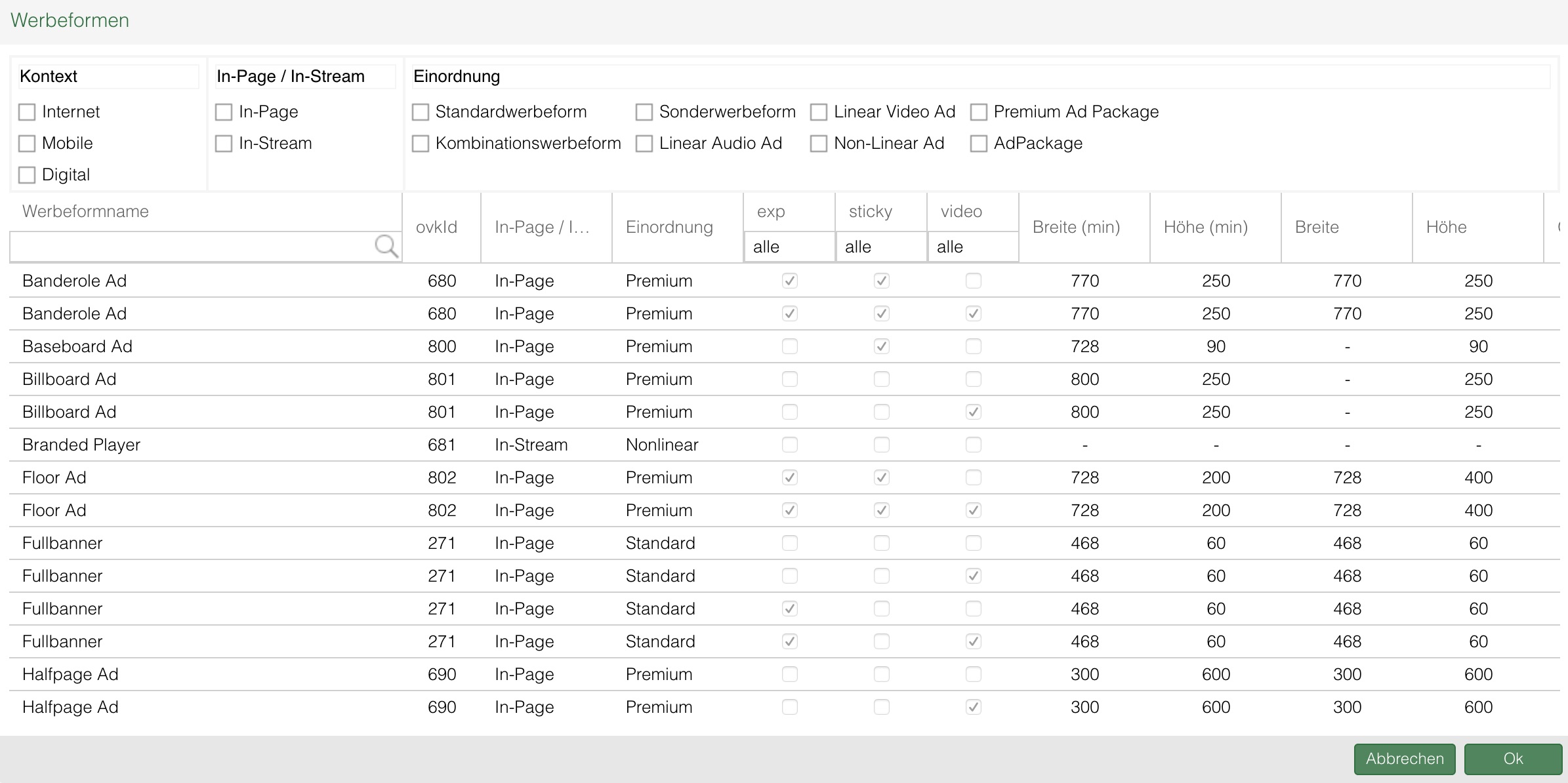
Auswahl von Werbeformen
Die Auswahl von Werbeformen ist sehr einfach. Markieren Sie einfach die gewünschte Werbeform in der linken Spalte und klicken dann auf Ok.
Filterung / Suche
Zum besseren Auffinden der gewünschten Werbeform gibt es eine ganze Reihe von Hilfsmitteln in diesem Dialog. Dazu gehören intelligente Filterungen und ein Suchfeld.
Die Suche ist ebenfalls intuitiv: Geben Sie in dem Feld unterhalb von "Werbeformname" einfach den gewünschten Suchbegriff ein. Die Liste mit den Werbeformen wird dann sofort auf die Werbeformen eingeschränkt, die den Suchtext in ihrem Namen haben.
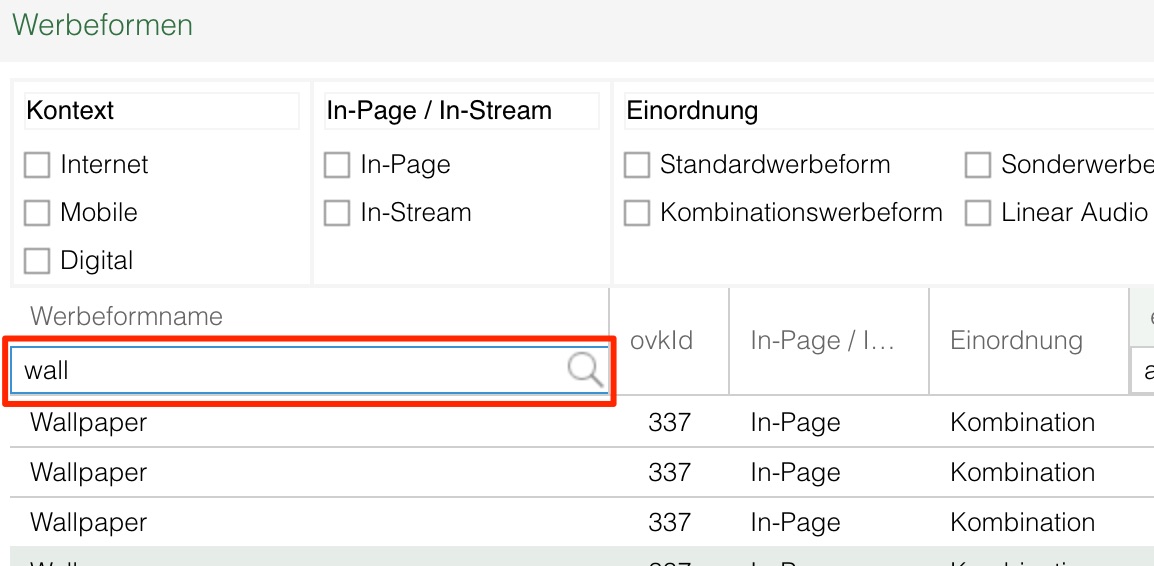
Oben im Dialog können Sie generell Werbeformen nach ihrer Eignung für "Online" und "Mobile" bzw. "Digital" filtern. Außerdem auf "In-Page" oder "In-Stream".
Unter Einordnung stehen zudem weitere detaillierte Filterungsmöglichkeiten für die Werbeformen zur Verfügung.
Ebenfalls filtern können Sie nach den Ausprägungen expandable, sticky und video. Klicken Sie dazu auf das "alle" in der Spalte - und aus dem Menü wählen Sie nun, ob diese Ausprägung zutreffen soll oder nicht:
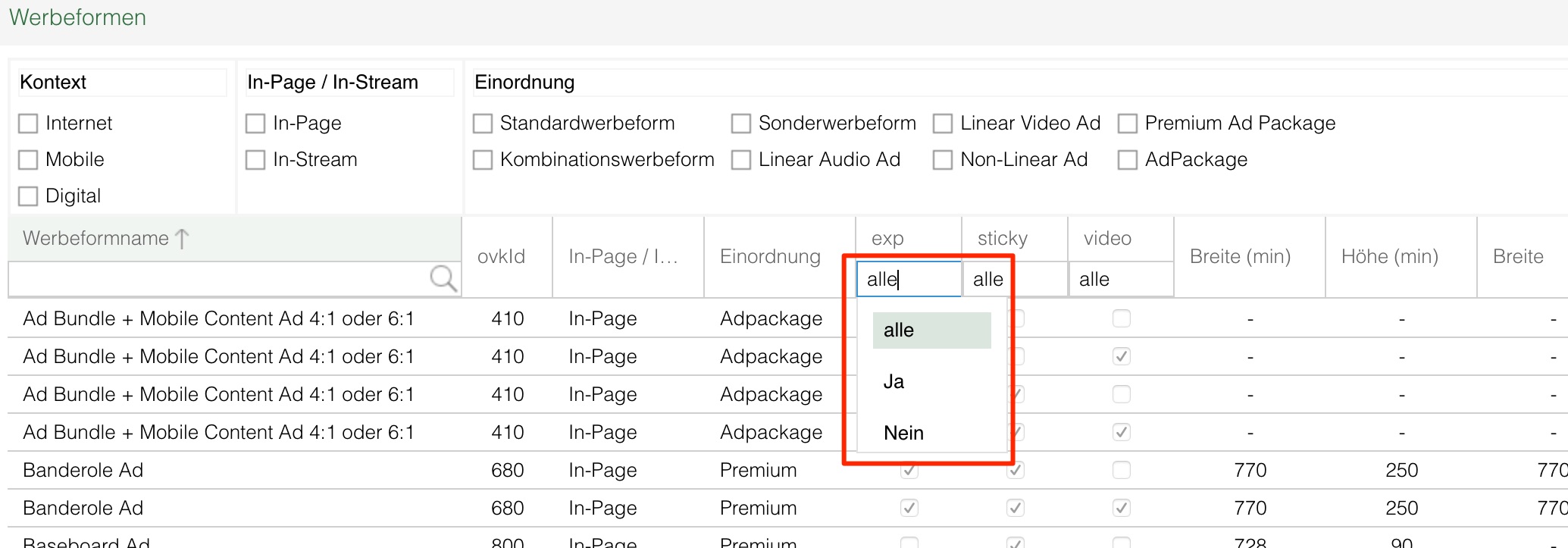
Zuletzt können Sie die (ggf. bereits gefilterte) Liste der Werbeformen auch nach allen Spalten sortieren. Klicken Sie hierzu auf die Spaltenbezeichnung oder auf das Sortierungssymbol, welches erscheint, wenn Sie mit dem Mauszeiger über eine Spaltenbezeichnung bewegen.

Sie können innerhalb einer Auswertung auch einzelnen digitalen Medien abweichende Werbeformen zuweisen. Dies ist besonders dann sinnvoll, wenn ein digitales Medium (Online bzw. Mobile oder Digital) keine der gewählten allgemeinen Werbeformen unterstützt - oder wenn Sie eine individuelle Werbeform für das digitale Medium auswählen möchten.
Inhaltlich müssen Sie dabei natürlich beachten, dass hier dann unterschiedliche Werbeformen von den Leistungswerten verglichen werden.
Um einem digitalen Medium eine abweichende Werbeform zuzuweisen, markieren Sie dieses und gehen dann auf den Bearbeiten-Button über der Medienliste in der Auswertung und wählen dort "Werbeform zuweisen":
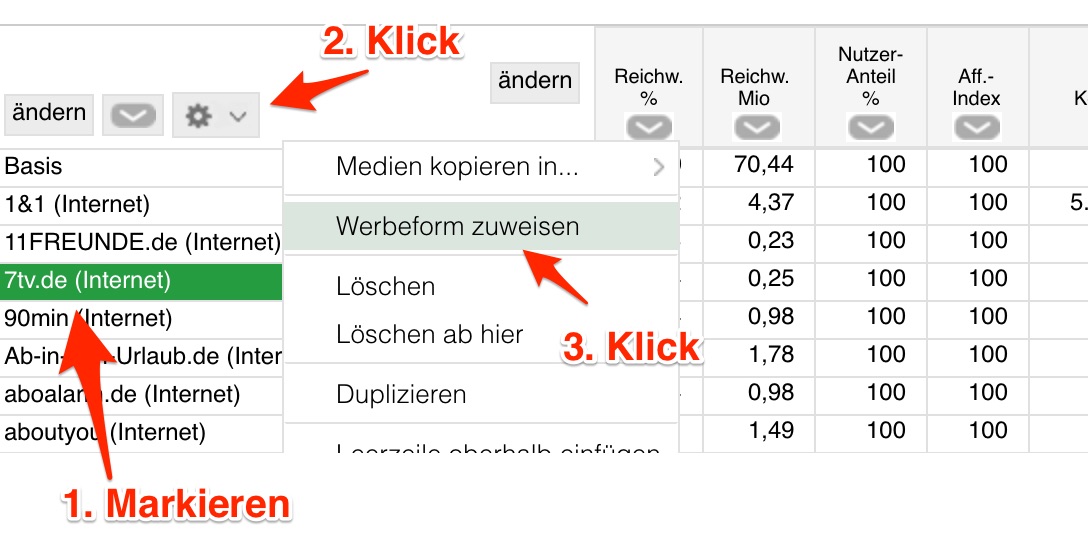
Dann wird ein Auswahldialog mit allen Werbeformen angezeigt, die für das spezielle digitale Medium verfügbar sind:
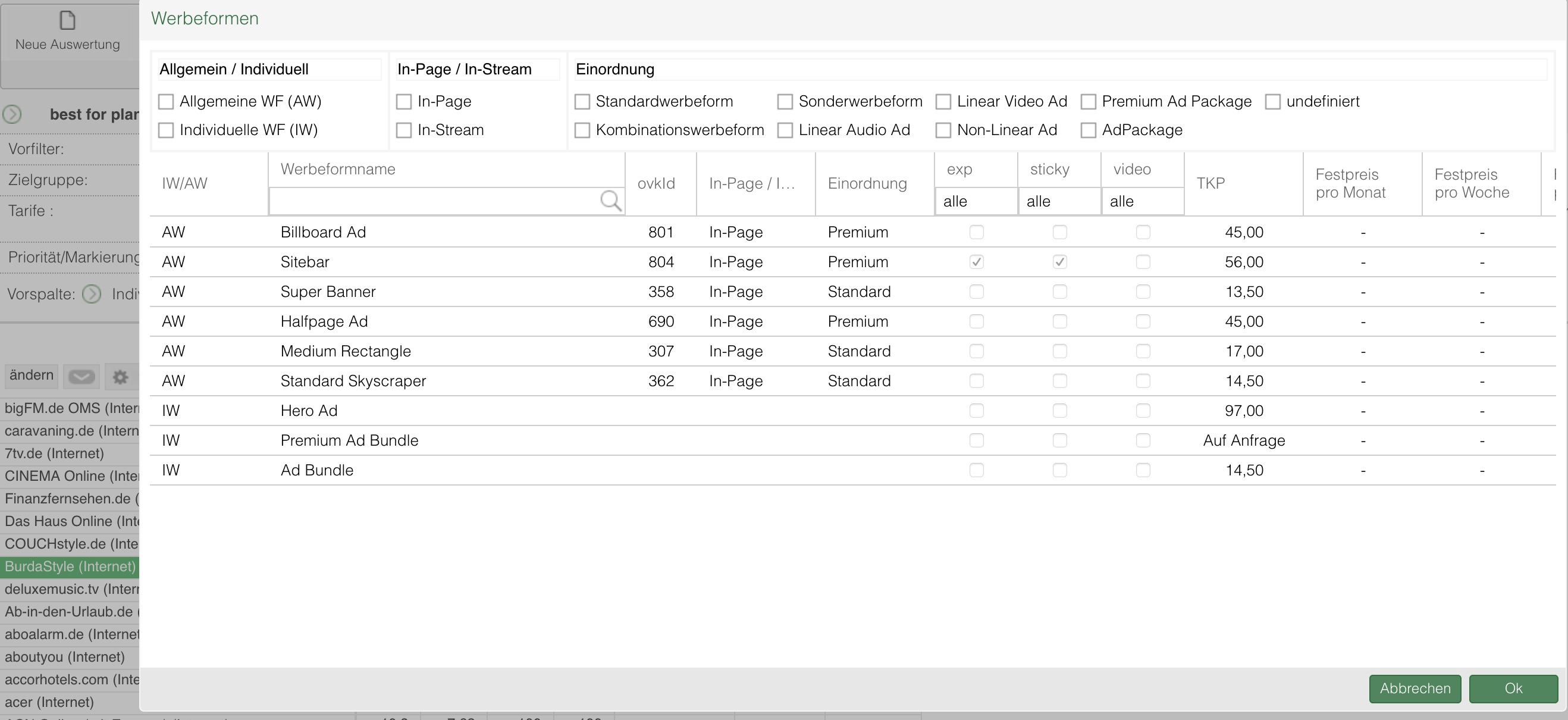
Wählen Sie hier nun einfach die gewünschte Werbeform aus und bestätigen den Dialog.
Mehreren Medien eine spezielle Werbeform zuweisen
Sie können in der Rangreihe auch mehrere digitale Medien auf einmal markieren und diesen Befehl wählen. Allerdings werden dann nicht mehr die spezifischen Werbeformen für die gewählten Medien angezeigt, sondern alle allgemeinen Werbeformen. Und natürlich keine individuellen Werbeformen.
Wenn Sie dann eine allgemeine Werbeform wählen, kann es natürlich sein, dass die markierten digitalen Medien diese Werbeform nicht unterstützen und dass damit weiterhin kein TKP angezeigt wird.